Lorsque l'image est trop grande ou trop petite, vous devez la redimensionner pour obtenir une dimension parfaite, et elle peut tenir dans une toile ou à d'autres endroits. Le seul souci lors d'une telle procédure est la possible distorsion, qui peut rendre vos images terribles. Par conséquent, un outil professionnel comme Adobe Illustrator est votre solutionneur de problèmes. Comment redimensionner des images dans Illustrator sur ton ordinateur? La réponse détaillée peut être trouvée ci-dessous des trois manières suivantes, en utilisant l'outil d'échelle, l'outil de transformation ou l'outil de sélection. De plus, l'alternative à Illustrator pourrait également convenir aux personnes dont les ordinateurs ne peuvent pas exécuter des logiciels aussi complexes.
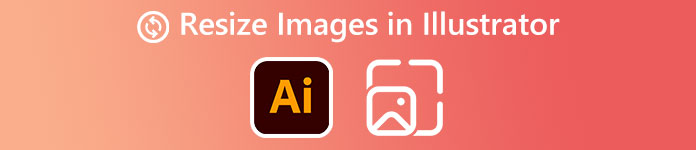
- Partie 1 : Comment redimensionner des images dans Illustrator sans distorsion
- Partie 2 : Redimensionner les images avec l'alternative Illustrator
- Partie 3 : FAQ sur le redimensionnement des images dans Illustrator
Partie 1. Comment redimensionner des images dans Illustrator sans distorsion
Trois outils vous permettent d'utiliser et de redimensionner l'image dans Illustrator. Le plus grand avantage d'utiliser un outil de redimensionnement professionnel, Adobe Illustrator, est que vous pouvez éviter de déformer l'image, et l'astuce est la Shift clé. Vous en saurez plus sur le redimensionnement dans Illustrator sans la procédure détaillée ci-dessous.
1. Outil d'échelle dans Adobe Illustrator
L' Outil d'échelle devrait être dans le sous-menu de gauche. Si vous ne trouvez pas cet outil, cliquez sur le bouton à trois points et vous pourrez ajouter cet outil à votre sous-menu.
Étape 1Si vous disposez déjà d'un plan de travail de redimensionnement Illustrator, vous pouvez cliquer sur l'icône Importer bouton du Fichier menu pour coller votre image sur le plan de travail. Ou appuyez sur la Ctrl, Shift et P touches pour ouvrir une image.
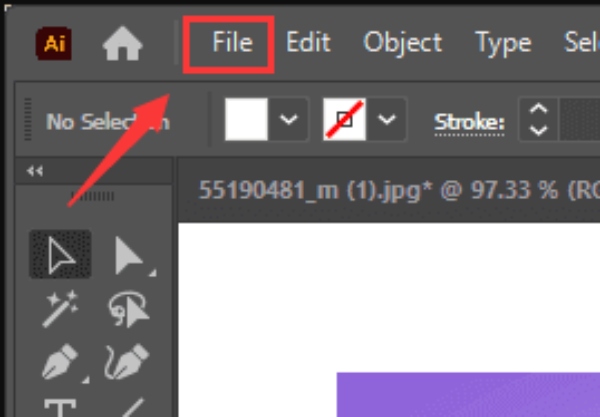
Étape 2Choisissez le Outil d'échelle dans le sous-menu, et il y aura des poignées de transformation autour de votre image. Faites glisser les poignées pour redimensionner l'image dans Illustrator.
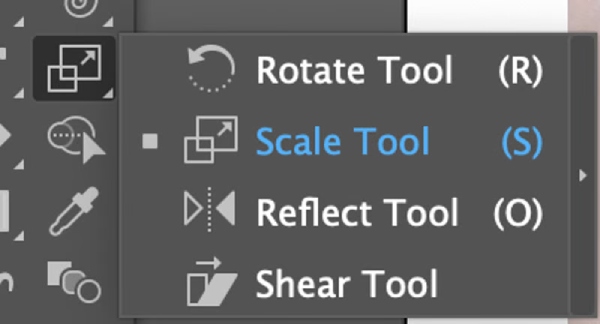
Étape 3Vous pouvez appuyer sur Shift touche tout en faisant glisser pour redimensionner proportionnellement. Ajustez la taille de votre image jusqu'à ce que vous en soyez satisfait.
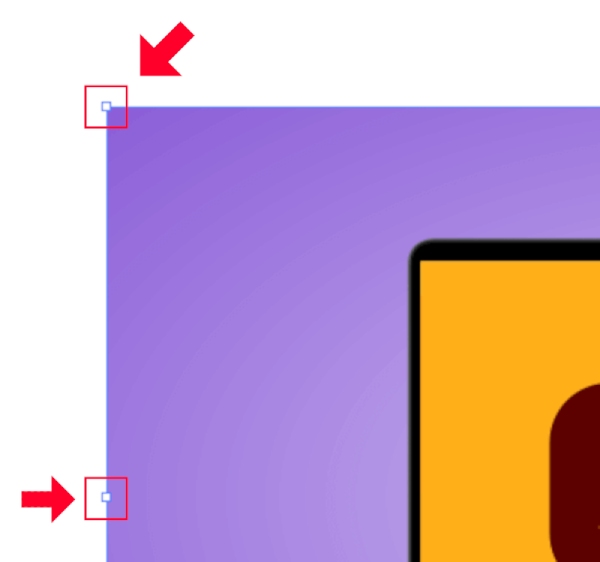
2. Outil de transformation
L'outil de transformation ou le panneau vous permet de redimensionner précisément l'image dans Illustrator en tapant la largeur et la hauteur idéales.
Étape 1Sélectionnez votre image. Clique le Transformer bouton du Windows menu ci-dessus et ouvrez le Transformer panneau.
Étape 2Vous pouvez ajuster les valeurs de W (largeur) et H (Hauteur). Saisissez les nouvelles dimensions souhaitées. Si le bouton de lien à proximité est activé, le redimensionnement sera proportionnel. Vous pouvez cliquer dessus pour le désactiver.
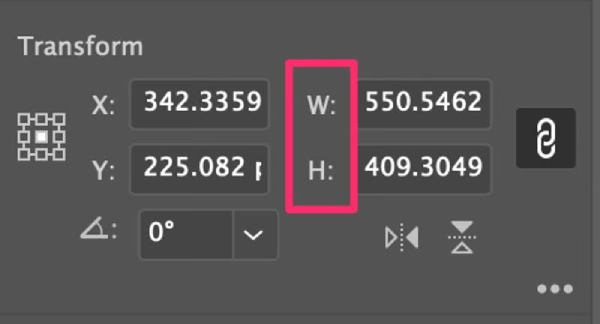
3. Outil de sélection/boîte englobante
La dernière méthode pour redimensionner l'image est plus direct que les deux précédents, ce qui est également plus rapide.
Étape 1Après avoir importé l'image, normalement, l'outil de sélection est choisi. Appuyez sur la touche Maj et utilisez la souris pour entourer l'image que vous souhaitez redimensionner.
Étape 2Il y aura une boîte englobante entourant l'image. Faites glisser la zone pour redimensionner l'image dans Illustrator. Pour ajuster la taille proportionnellement, appuyez sur la touche Shift touche tout en faisant glisser.
Étape 3 Conservez les modifications en appuyant sur la touche Entrer clé. Ensuite, vous pouvez exporter l'image.
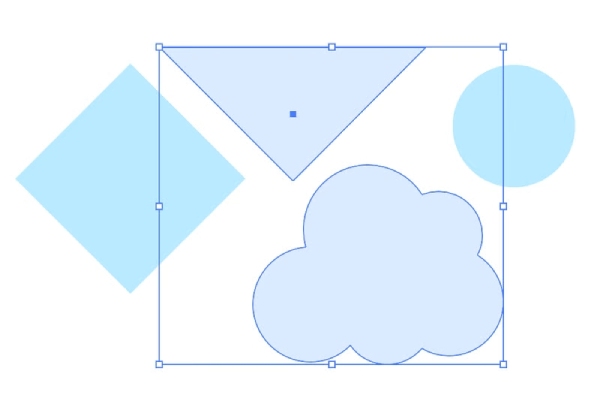
Partie 2. Redimensionner les images avec l'alternative Illustrator
L'utilisation d'Adobe Illustrator pour redimensionner l'image est assez efficace mais peut être difficile pour les débutants. De plus, ce n'est pas un programme gratuit et n'offre qu'un essai gratuit de 7 jours. Par conséquent, Illustrator n'est pas la solution la plus économique pour les personnes qui n'ont pas d'énormes exigences en matière de redimensionnement des images. Vous aurez besoin d'une alternative gratuite à Illustratreur - Convertisseur d'image gratuit Apeaksoft. Par rapport à Adobe Illustrator, cet upscaler a plus de simplicité. Lors du redimensionnement de l'image, cela permet d'augmenter la résolution, de supprimer le bruit et d'améliorer simultanément la qualité de l'image. Le seul inconvénient est que vous ne pouvez l'utiliser que pour agrandir des images.
 Caractéristiques Clés
Caractéristiques Clés- Améliorez la qualité de l'image tout en la redimensionnant.
- Prend en charge plusieurs formats d'image courants.
- Redimensionnez l'image gratuitement sans distorsion.
- Restaurez rapidement les anciennes images avec la technologie AI.
Comment redimensionner l'image dans l'alternative gratuite d'Illustrator
Étape 1Allez à Upscaleur d’Image Gratuit site officiel. Sur la page d'accueil, vous pouvez voir plusieurs options d'agrandissement sous le bouton de téléchargement. Choisissez-en un et cliquez sur le Téléchargez votre photo pour importer une image à agrandir.
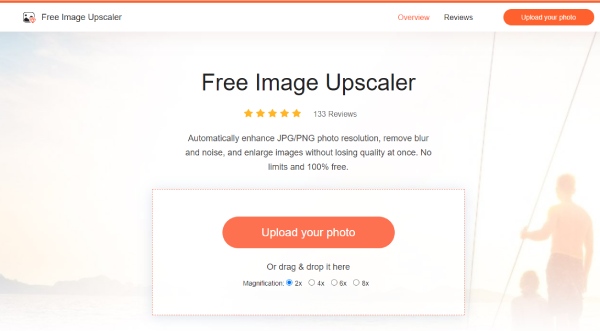
Étape 2Les procédures de téléchargement et de traitement se déroulent simultanément. Attendez la fin de la procédure. Ensuite, vous prévisualiserez l'image agrandie pour la sortie. Vous pouvez choisir une autre option de grossissement si vous n'êtes pas satisfait.
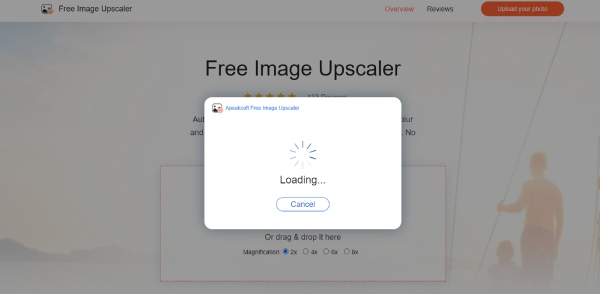
Étape 3Pour télécharger l'image redimensionnée finale, cliquez sur le bouton Enregistrer, choisissez un dossier de destination sur votre appareil et téléchargez-le. Vous pouvez voir la résolution avant et après dans le coin ci-dessous. Les Nouvelle image Le bouton vous permet de télécharger une autre image pour redémarrer.
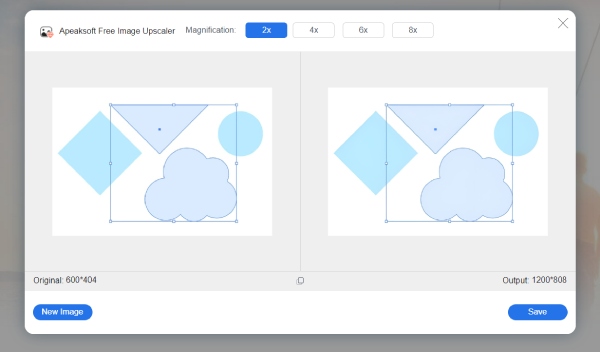
Partie 3. FAQ sur le redimensionnement des images dans Illustrator
Comment laisser Adobe Illustrator redimensionner les pixels de l'image ?
Vous pouvez le faire à l'étape d'exportation. Lors de l'exportation de l'image redimensionnée, vous pouvez modifier les pixels à partir d'options telles que moyen ou élevé. La taille et les dimensions de votre image changeront également.
Adobe Illustrator ne me laisse pas redimensionner - Comment y remédier ?
Cela se produit généralement à cause de l'outil de sélection. Vous devez activer le cadre de délimitation pour utiliser le Outil de sélection pour redimensionner l'image. Allez dans le menu Affichage et cliquez sur l'option Afficher le cadre de délimitation.
Comment redimensionner des images dans Illustrator par lots ?
La troisième méthode, l'outil de sélection, est la solution idéale pour le redimensionnement par lots. Il vous suffit d'importer les images sur un plan de travail, d'appuyer sur la touche Maj et d'utiliser l'outil de sélection pour les entourer toutes dans le cadre englobant. Ensuite, vous pouvez les redimensionner ensemble.
Conclusion
Pour résumer, ce qui précède sont toutes les procédures détaillées dont vous avez besoin pour redimensionner l'image dans Illustrator. Ces méthodes ne déformeront pas votre image dans Adobe Illustrator et vous n'avez pas à vous soucier de la qualité. En outre, si Adobe Illustrator est difficile à se permettre, l'alternative mentionnée ci-dessus est également une excellente solution pour redimensionner ou agrandir l'image.




